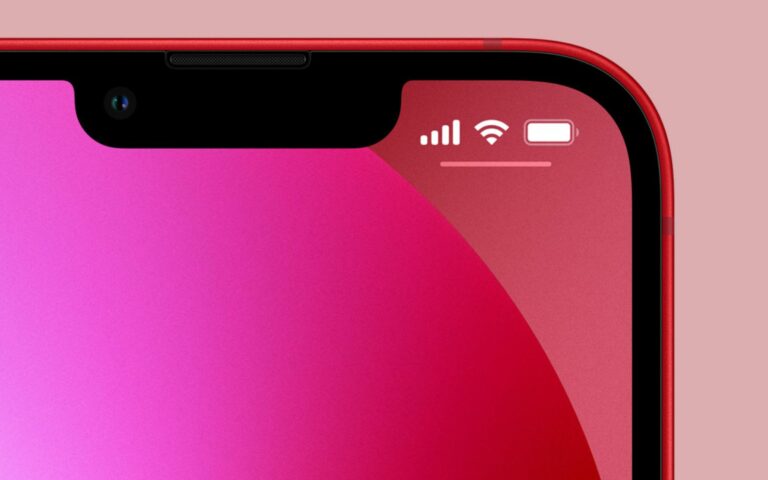Comment afficher le pourcentage de batterie sur iPhone
Si votre iPhone a une encoche, vous remarquerez que l’indicateur de niveau de batterie dans le coin supérieur droit de l’écran n’indique pas le pourcentage réel de batterie restante.
Pour les anciens iPhones sans encoche, Apple Il existe une option dans les paramètres pour activer ou désactiver le pourcentage, mais si votre iPhone a une encoche, il n’y a pas de paramètre pour l’activer.
Heureusement, il existe encore plusieurs façons de garder un œil sur les pourcentages de batterie du nouveau iPhone que nous avons décrit ci-dessous. Lisez la suite pour savoir comment ils fonctionnent.
1. Appelez le centre de contrôle
Le moyen le plus simple de vérifier le pourcentage de batterie de votre iPhone consiste à balayer vers le bas depuis le coin supérieur droit de l’écran pour ouvrir le Centre de contrôle. Vous verrez immédiatement le pourcentage affiché à côté de l’icône de la batterie dans le coin supérieur droit.
Vous n’avez même pas besoin d’ouvrir complètement le Centre de contrôle pour afficher le pourcentage. Un petit glissement rapide en diagonale vers le bas depuis le coin supérieur droit de l’écran iPhone le révélera, puis retirer votre doigt de l’écran vous ramènera à l’écran d’accueil.
2. Ouvrir la vue Aujourd’hui
Vous pouvez également vérifier le pourcentage de batterie de votre iPhone à l’aide du widget Batterie dans la vue Aujourd’hui, accessible en glissant vers la droite sur l’écran de verrouillage ou le premier écran d’application sur l’écran d’accueil.
Si vous ne l’avez pas installé, vous pouvez ajouter manuellement le widget de batterie.Pour ce faire, accédez à la vue d’aujourd’hui, faites défiler vers le bas de la colonne des widgets et appuyez sur Éditer bouton.Cliquez sur ajouter Ouvrez la galerie de widgets avec le bouton (+) dans le coin supérieur gauche de l’écran et entrez « batterie » dans le champ de recherche ou faites défiler vers le bas et sélectionnez La batterie Widgets dans la liste.
si vous n’avez pas Apple Pour les accessoires associés à votre iPhone, le premier widget carré affichera le pourcentage de batterie.si tu as un Apple Cependant, Watch ou AirPods, vous ne verrez pas le pourcentage à moins que vous ne choisissiez le deuxième ou le troisième style de widget.Balayez jusqu’au widget qui vous convient, puis appuyez sur Ajouter un widget Ajoutez-le à la vue Aujourd’hui.
3. Ajoutez le widget de la batterie à votre écran d’accueil
Ajoutez un widget de batterie à votre iPhone si vous souhaitez pouvoir voir son pourcentage de batterie lorsqu’il est déverrouillé et sur l’écran d’accueil.
Pour ce faire, appuyez longuement sur une zone vide de l’Écran d’accueil ou de tout autre écran de l’application pour passer en mode jogging.Cliquez sur ajouter Ouvrez la galerie de widgets avec le bouton (+) dans le coin supérieur gauche de l’écran et entrez « batterie » dans le champ de recherche ou faites défiler vers le bas et sélectionnez La batterie Widgets dans la liste.
si vous n’avez pas Apple Pour les accessoires associés à votre iPhone, le premier widget carré affichera le pourcentage de batterie.si tu as un Apple Cependant, Watch ou AirPods, vous ne verrez pas le pourcentage à moins que vous ne choisissiez le deuxième ou le troisième style de widget.Balayez jusqu’au widget qui vous convient, puis appuyez sur Ajouter un widget Ajoutez-le à votre écran d’accueil.
4. Demandez à Siri
Si vous êtes un fan de Siri, vous pouvez toujours demander à l’assistant virtuel « Comment est la durée de vie de la batterie de mon iPhone ? » ou même « Comment va ma batterie ? » et vous devriez obtenir une réponse.
Important : Vous pouvez également poser cette question à « Siri » Apple accessoires que vous utilisez, tels que Apple Montre ou AirPods.
5. Branchez votre iPhone
Chaque fois que votre iPhone est branché et en charge, vous verrez le pourcentage de batterie apparaître automatiquement sous l’heure sur l’écran de verrouillage.
Vous souhaitez prolonger la durée de vie de la batterie de votre iPhone ? Apple Inclus dans ses paramètres de santé de la batterie est une option appelée « Optimiser la charge de la batterie », qui apprend des habitudes de votre appareil personnel et attend la fin de la charge jusqu’à ce que vous ayez besoin de votre iPhone. Pour en savoir plus sur la fonctionnalité, consultez notre tutoriel dédié.